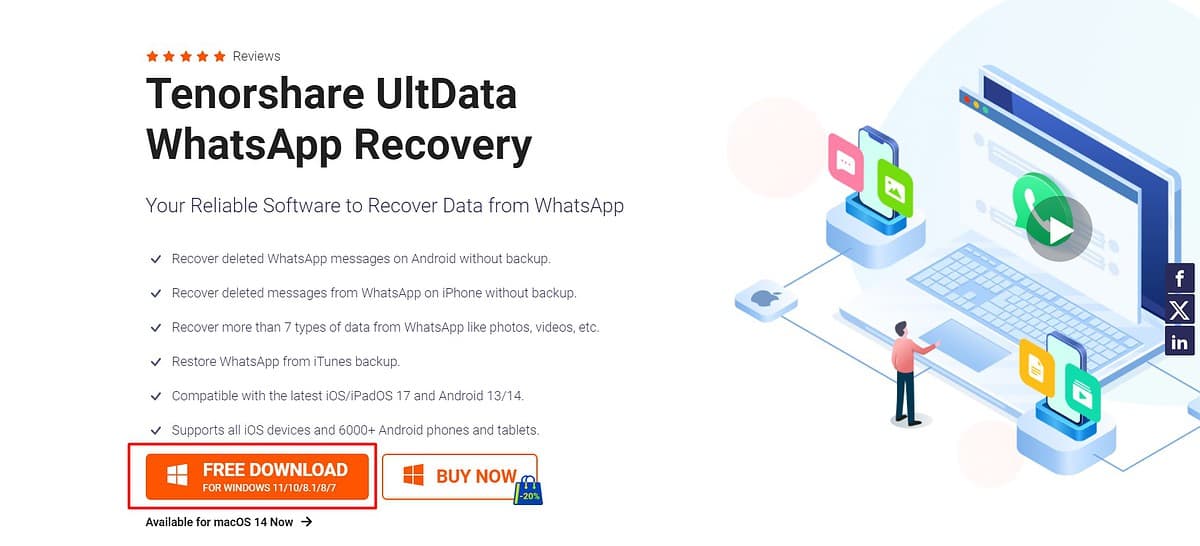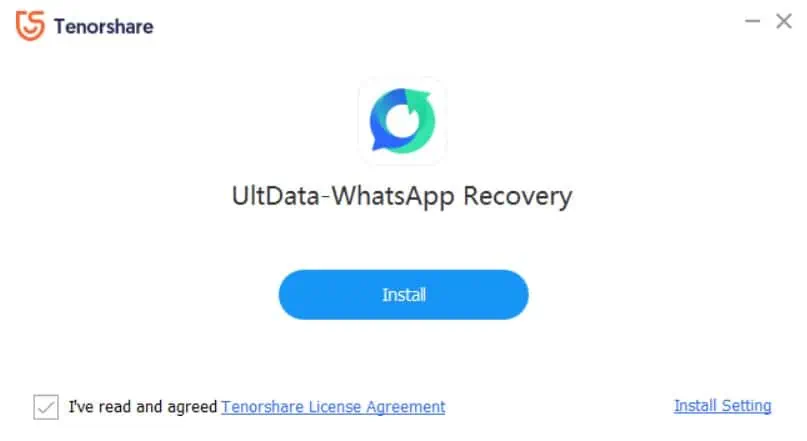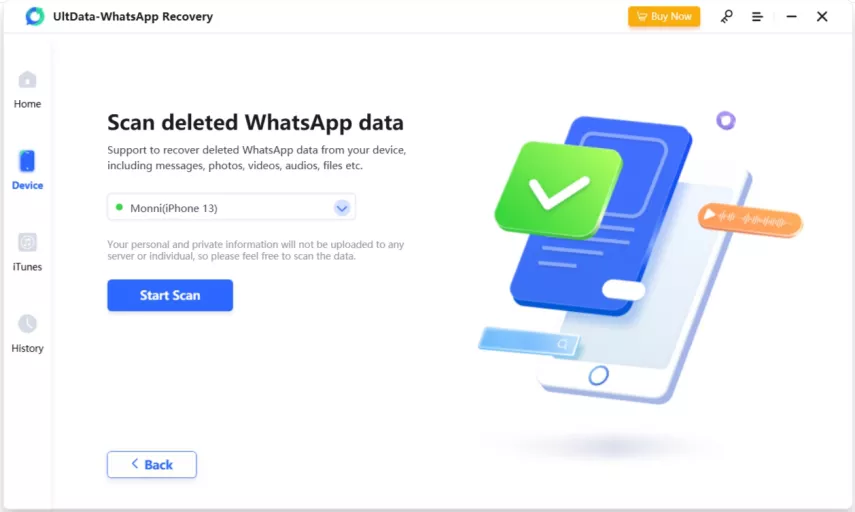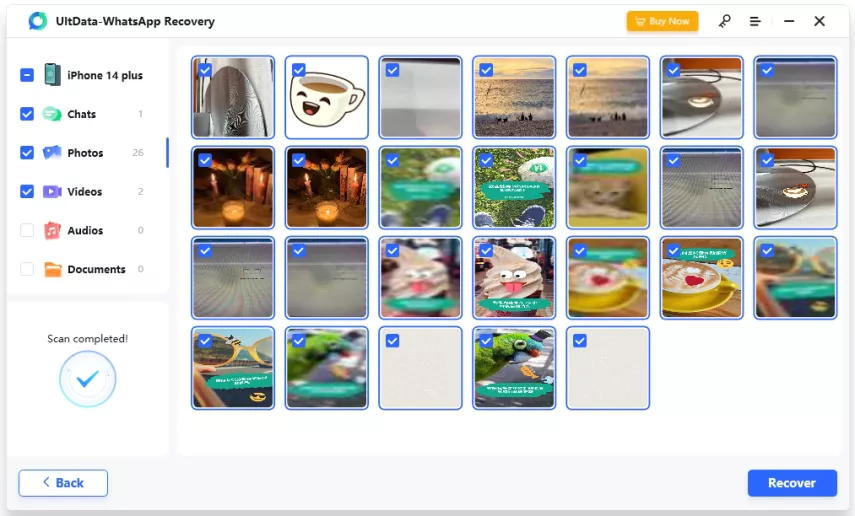恢復 WhatsApp 上已刪除訊息的 4 種簡單方法
6分鐘讀
更新了
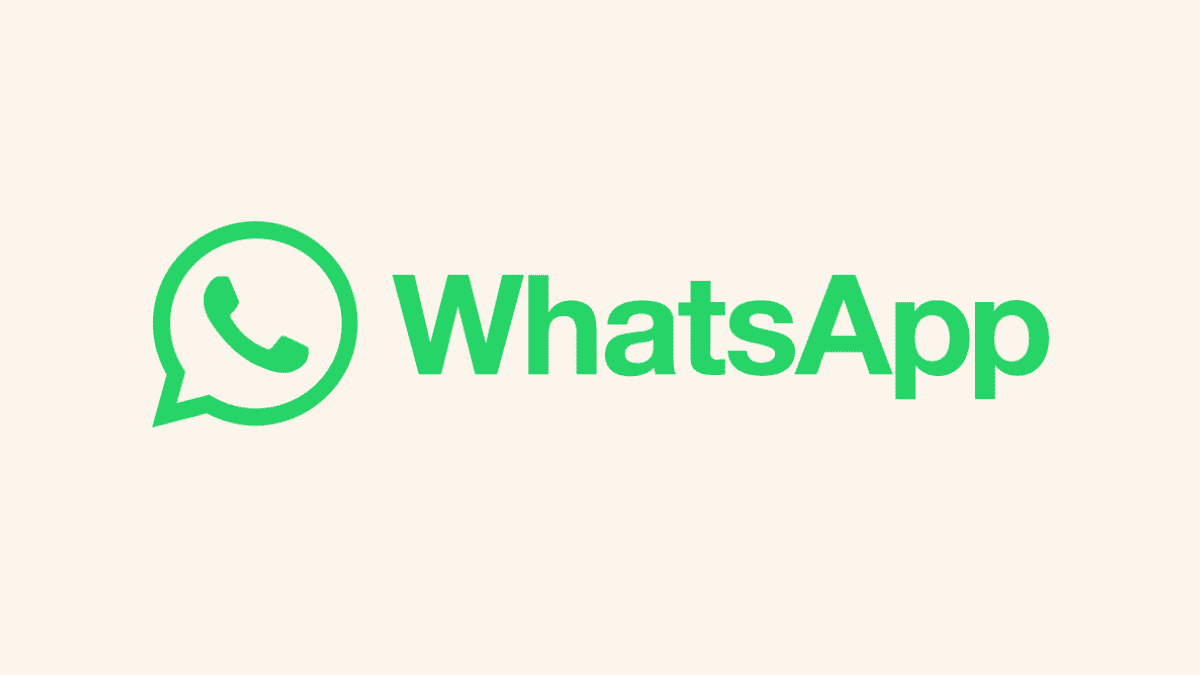
如果您無法恢復已刪除的郵件,這可能會令人沮喪 Whatsapp。 它已成為日常個人生活中不可或缺的一部分 專業溝通。 然而,就像你們中的許多人一樣,我也曾經有過不小心刪除重要訊息或整個對話的時刻。
幸運的是,透過 Reddit、WhatsApp 官方常見問題指南、Quora 等來源的廣泛研究,並實際測試不同的方法,我學會如何恢復 WhatsApp 上已刪除的訊息。 我來這裡是想與大家分享我的個人經驗。 無論您使用的是 Android 裝置還是 iPhone,有多種方法可以檢索那些珍貴的聊天記錄。
讓我們開始。
如何恢復 WhatsApp 上已刪除的訊息
1. 使用 Google Drive 在 WhatsApp Android 上恢復已刪除的訊息
對於 Android 設備,WhatsApp 提供了一個方便的功能,可讓您將聊天內容備份到 Google 雲端硬碟,並在稍後重新安裝應用程式時恢復它們。
以下是如何使用它來恢復已刪除的郵件:
- 已提交 Whatsapp,點擊右上角的三個點並選擇 設定.
- 輕按 聊天 設置。
- 接下來,向下滾動並選擇 聊天備份.
- 驗證上次備份日期和時間。
- 從您的手機中卸載 WhatsApp,然後從 Google Play 商店重新安裝。
- 打開 WhatsApp,驗證您的電話號碼,然後按照螢幕上的指示進行操作。
- 出現提示時,點擊 恢復 從 Google 雲端硬碟恢復聊天和媒體。

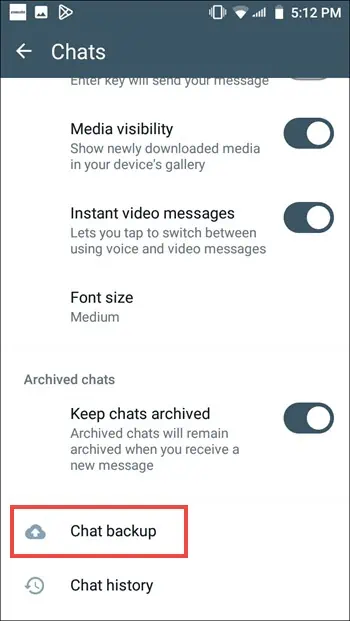
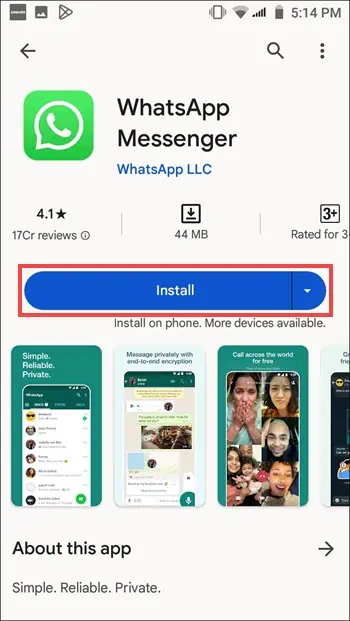

2. 使用本機備份還原 WhatsApp Android 上已刪除的訊息
WhatsApp 也會在您的 Android 裝置上建立聊天記錄的本機備份。 這些備份通常會保存 XNUMX 天。
以下是從本機備份還原郵件的方法:
- 導航至手機檔案管理器中的 WhatsApp 資料庫資料夾(通常位於 /sdcard/WhatsApp/Databases 中)。
- 重新命名您要還原的備份檔案“msgstore-YYYY-MM-DD.1.db.crypt14“要”msgstore.db.crypt14」。 確保該日期與您要還原的備份相對應。
- 卸載 WhatsApp 並從 Google Play 商店重新安裝。
- 打開 WhatsApp,驗證您的電話號碼,然後點擊 恢復 提示時。
- 恢復過程將開始。
- 敲打 下一頁 以完成手機上使用恢復的訊息設定 WhatsApp。




如何在 iPhone 上的 WhatsApp 上恢復已刪除的訊息
1. 使用 iCloud 在 iPhone 上恢復 WhatsApp 刪除的訊息
對於 iPhone,WhatsApp 允許您將聊天記錄備份到 iCloud,並在稍後重新安裝應用程式時恢復它們。 但是,您必須定期在 iCloud 上手動備份 WhatsApp 聊天記錄。
以下是如何使用 iCloud 在 iPhone 版 WhatsApp 上恢復已刪除的訊息:
- 確保您有要還原的 iCloud 備份。 你可以檢查這個 WhatsApp > 設定 > 聊天 > 聊天備份。 不要點擊 立即備份; 否則,您目前的聊天記錄將覆蓋先前的備份,並且您將無法還原已刪除的訊息。
- 現在您必須從 iPhone 上卸載 WhatsApp。 長按主畫面上的 WhatsApp 圖示並選擇 刪除應用程序.
- 接下來,啟動 App Store 並重新安裝 WhatsApp。
- 安裝後,打開 WhatsApp,驗證您的電話號碼,然後按照螢幕上的指示進行操作。
- 出現提示時,點擊 恢復聊天記錄 從 iCloud 備份還原聊天和媒體。
- 恢復完成後,點選 下一頁 按鈕和右上角並完成帳戶設置
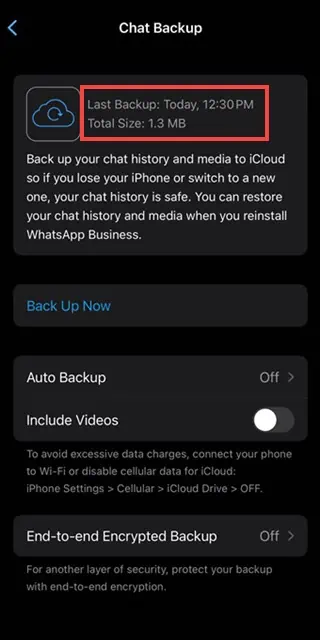



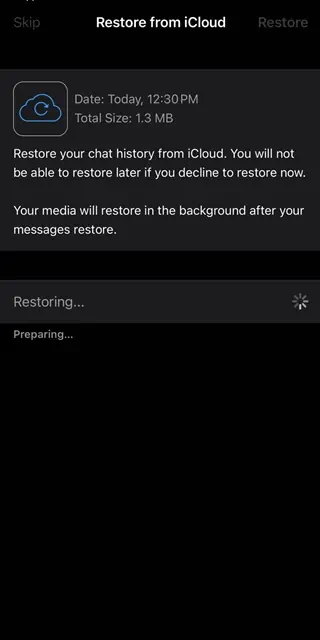
您刪除的 WhatsApp 訊息將會恢復。
2. 使用第三方軟體在 iPhone 上恢復 WhatsApp 刪除的訊息
如果您沒有 iCloud 備份或更喜歡其他方法,第三方程式可以協助您從 iPhone 還原已刪除的 WhatsApp 訊息。
我使用過並且也會推薦 Tenorshare UltData WhatsApp 恢復 適用於 iPhone 的軟體。它不是免費的,但如果您刪除的訊息至關重要,您可以花費 1 美元購買 35.95 個月的套餐,並在 WhatsApp 上恢復已刪除的訊息。
另一個不錯的選擇是 FonePaw iPhone 資料恢復應用程式。不過,它尚不支援 WhatsApp Business 訊息的恢復。這就是為什麼 Tenorshare UltData WhatsApp 恢復 稍微好一點。
還有,用 Tenorshare UltData WhatsApp 恢復,您可以在支付應用程式費用之前免費掃描已刪除的訊息,只有在找到所需的訊息後才付費恢復。
以下是我在 iPhone 上恢復 WhatsApp 已刪除訊息的步驟: UltData WhatsApp 恢復
- 瀏覽 官方下載頁面 Tenorshare UltData WhatsApp 恢復 並點擊 免費下載 按鈕下載應用程式安裝程式。
- 下載後啟動安裝程式並點擊 安裝 按鈕來安裝應用程式。
- 按照屏幕上的說明安裝應用程序。
- 安裝後,點選 現在開始 按鈕打開應用程序。
- 在主頁標籤中,選擇要從中復原資料的位置,在我們的例子中是 設備.
- 確保您的裝置已開啟並將其連接到計算機,然後按開始掃描按鈕。
- 等待 讓應用程式完全掃描您的裝置。
- 存取和處理文件後,該應用程式將顯示恢復的 WhatsApp 聊天記錄及其訊息。 您可以展開聊天以確定要恢復的訊息,選擇要恢復的訊息,然後按一下 恢復 選項。
- 要恢復訊息,您必須註冊並支付月費或年費。 如果郵件對於恢復至關重要,您可以支付恢復費用。 但是,如果您只需預覽已刪除的郵件即可進行管理,則無需浪費金錢進行恢復。
常見問題
我可以恢復很久以前刪除的郵件嗎?
恢復舊郵件的機會取決於您的備份類型(Google Drive 或 iCloud)以及郵件已刪除的時間。較舊的備份可能不包含最近刪除的郵件。
我可以恢復的訊息數量有限制嗎?
您可以還原的郵件數量取決於您的 Google Drive 或 iCloud 帳戶中的可用備份和儲存空間。
使用第三方恢復程序是否有任何風險?
雖然第三方恢復計劃可能有效,但總是會涉及一些小風險。 確保您選擇信譽良好的計劃並仔細遵循他們的說明。
結論
意外刪除 WhatsApp 訊息可能會令人痛苦,但透過正確的方法,您可以恢復它們。 無論您使用的是 Android 裝置還是 iPhone,都有一些方法可以擷取那些珍貴的聊天記錄。 請記得定期將 WhatsApp 訊息備份到 Google Drive 或 iCloud,以使復原過程更加順利。 如果一切都失敗了,第三方復原計畫可以提供協助。 您的 WhatsApp 記憶非常寶貴,只需付出一點努力,就可以保留它們。